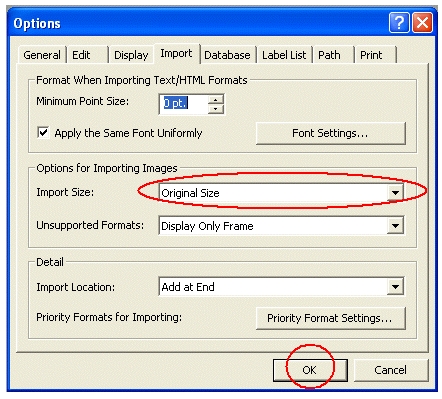QL-550
 |
Preguntas frecuentes y solución de problemas |
¿Cómo imprimir la imagen insertada conservando su tamaño original?
Para regresar la imagen a su tamaño original:
-
Haga clic en el menú de "Herramientas", luego haga clic en "Opciones" para abrir el cuadro de diálogo de Opciones.
-
Haga clic en la pestaña "Importar" para abrir la página "Importar".
-
Bajo "Opciones para Importar Imágenes", seleccione "Tamaño Original" de la lista de tamaños de Importación.
-
Haga clic en el botón OK.
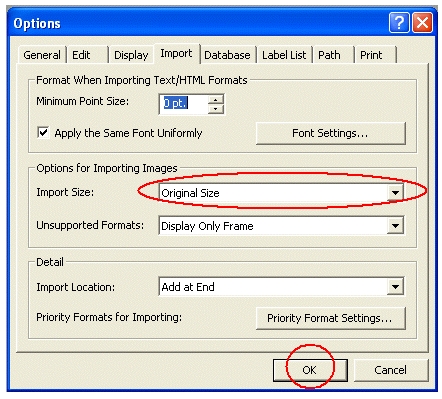
-
En la ventana de Diseño, seleccione la imagen insertada.
-
Mantenga presionada la tecla "Ctrl" y presione la tecla F5.
El tamaño de la imagen importada regresará a su tamaño original.
Para confirmar el tamaño de la imagen, haga clic en la flecha hacia abajo junto a la casilla del tamaño del documento y elija una proporción de "1.1".

Si no obtuvo una respuesta, ¿ha revisado otras preguntas frecuentes?
¿Ha revisado los manuales?
Si necesita asistencia, contáctese con el servicio al cliente de Brother:
Modelos relacionados
PT-1500PC, PT-1650, PT-18R, PT-1950, PT-1960, PT-2300, PT-2310, PT-2700, PT-2710, PT-9200DX, PT-9200PC, PT-9500PC, PT-9600, QL-1050, QL-1050N, QL-500, QL-550, QL-650TD
Comentarios sobre el contenido
Para ayudarnos a mejorar el soporte, bríndenos sus comentarios a continuación.